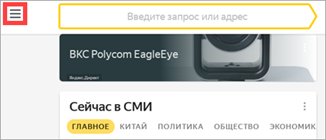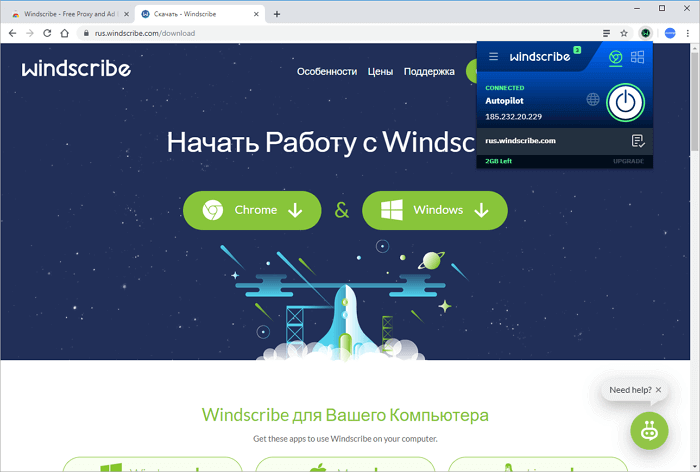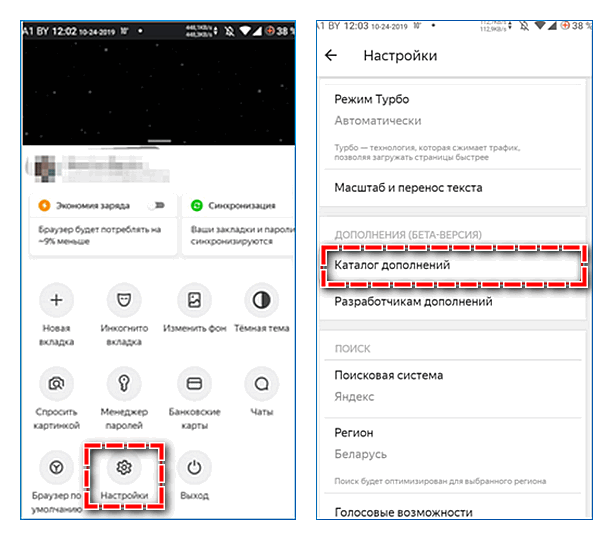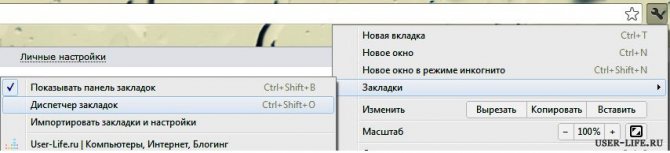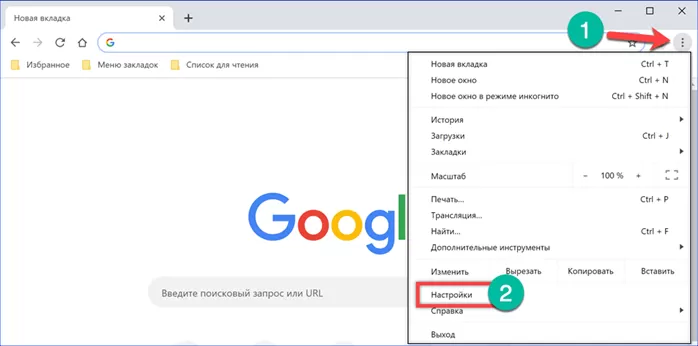Как включить vpn в браузерах
Содержание:
- Шаг 3: Настройка
- Tunnel Bear
- VPN расширения
- Как включить VPN в браузере Google Chrome? Пошаговая инструкция!
- Настройка VPN в Яндекс Браузере
- Преимущества Browsec
- Установка плагинов
- Обзор лучших VPN расширений для Яндекс Браузера
- Как установить Hola VPN
- Ограничения бесплатных сервисов
- На Андроид
- Где скачать и как установить
- Лучшие VPN-расширения
Шаг 3: Настройка
Дополнительных функций у Browsec очень мало, поэтому само по себе расширение подойдет для тех, у кого нет необходимости детально настраивать его под себя, а достаточно всего лишь нажать кнопку, меняющую IP-адрес.
Одной из недавних возможностей стало создание белого списка — перечня сайтов, на которых Browsec не будет работать. Это очень полезная функция, упрощающая одновременную работу с несколькими сайтами, поскольку работа ВПН нужна нам далеко не всегда, а вручную отключать и включать подмену адреса неудобно. Добавление URL в белый список находится в разделе «Smart Settings».
- Пункт «Add Smart Setting for …» позволяет добавить туда сайт, на котором вы находитесь в данный момент. Тут же разрешается выбрать страну, за которой будет закреплена умная настройка, — так вы будете заходить на конкретный URL-адрес всегда из одного и того же места. Для бесплатного использования доступно лишь 4 варианта, при премиум-доступе — все страны, что есть в распоряжении Browsec.
Вариант «Edit Smart Settings» отвечает за ручное добавление веб-страниц в этот список, не переходя на них заранее. Здесь же происходит удаление адресов из списка и смена страны для любой из записей.
Кнопка с шестеренкой открывает еще несколько параметров:
«Use Browsec for WebRTC connections». По умолчанию на сайтах с протоколом WebRTC (Web real time communication), а это браузерные аудио- и видеозвонки, Browsec не работает. Благодаря этому качество соединения не страдает, однако сама технология имеет изъян — ваш реальный IP становится доступен для получения заинтересованными лицами. Чтобы обезопасить себя, вы можете включить данную функцию, и тогда расширение скроет настоящий IP
Важно понимать, что уровень связи может ухудшиться, особенно при использовании бесплатной версии с не самыми скоростными серверами.
«Change browser time according to your virtual location». Функция для премиум-аккаунтов, меняющая часовой пояс браузера, в котором запущено дополнение, в соответствии с виртуальным местоположением
Поскольку некоторые сайты при помощи JavaScript умеют определять часовой пояс, в котором вы находитесь (а он вряд ли совпадает со страной, IP которой был выбран для входа), становится очень легко понять что в данный момент используется VPN. Вместо того, чтобы отключать JS и лишать себя нормального использования сайта, Browsec предлагает задействовать функцию смены часового пояса браузера.
«Don’t show promo offers». Отключение персональных предложений (рекламы).
«Health check» открывает страницу браузера, через которую происходит проверка работоспособности расширения по нескольким параметрам.
Для запуска нажмите кнопку «Start».
Расширение запросит еще одно разрешение на проведение теста, на которое следует ответить утвердительно.
Проверка займет от нескольких секунд, в течение которых не нужно открывать никаких других вкладок веб-обозревателя.
Tunnel Bear
Дополнение Tunnel Bear распространяется бесплатно. Им можно пользоваться в течение неограниченного времени. Скорость соединения меньше, чем обычно, но для VPN сервиса являются неплохой.
В течение месяца предоставляется возможность использовать 500 Мбайт трафика. Этого в большинстве случаев хватает для просмотра страниц, но недостаточно, если необходимо загружать много файлов. Если пользователя не устраивает используемый сервер, он может сменить его. 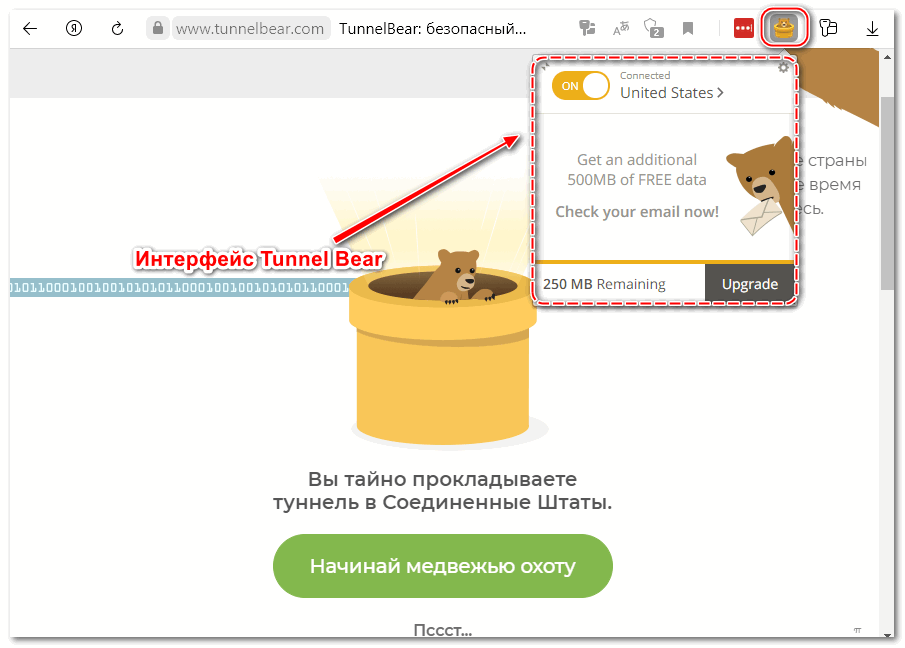
Во всем мире этим расширением пользуются 20 миллионов пользователей. Tunnel Bear скрывает адрес пользователя при просмотре через его серверы. При превышении лимита трафика придется ждать начала следующего месяца или перейти на использование платной версии.
К достоинствам плагина Tunnel Bear относится:
- относительно высокая скорость;
- наличие большого количество серверов, расположенных по всему миру;
- надежность и качество работы.
Дополнение можно скачать из магазина приложений.
Скачать расширение Tunnel Bear бесплатно для Яндекс браузера
VPN расширения
Соответствующих расширений в каталоге достаточно много. Мы выбрали лишь несколько из них на основании отзывов и собственных тестов на момент написания статьи.
| Название | Страна | Особенности |
|---|---|---|
| ∞ |
|
|
| Browsec | ∞ |
|
| Обход блокировок Рунета | Россия |
|
| Yandex Access | Украина |
|
Любой подобный сервис может корректно работать только, если он как-то на вас зарабатывает (премиум тарифы, сбор данных) или, что гораздо реже, существует на пожертвования. Поэтому не стоит ожидать всегда стабильной работы на высокой скорости от бесплатных тарифов.
Как включить VPN в браузере Google Chrome? Пошаговая инструкция!
Чтобы включить VPN в Google Chrome достаточно также воспользоваться этими же двумя расширениями. После их установки вы сможете заходить на заблокированные сайты в любое время.
При установке расширений с VPN в chrome вы можете столкнуться с небольшими отличиями. Поэтому я дам вам также пошаговую инструкцию с подробным описанием и скриншотами.
VPN для Google Chrome. Расширение — Free Avira Phantom VPN – Unblock Websites
Как и в Яндексе, vpn расширений для chrome огромное множество. Но я использую пока только два проверенных лично мной расширения. И сейчас я покажу вам как установить vpn для chrome при помощи расширения Free Avira Phantom VPN.
Откройте браузер Google Chrome и в правом верхнем углу нажмите на три вертикальные точки. Затем в открывшемся меню выберите пункт «Дополнительные инструменты» -> «Расширения».
На открывшейся странице расширений chrome нажмите в верхнем углу слева на три горизонтальных полоски, чтобы открыть меню.
В поле поиска по магазину наберите название расширения free avira phantom» и перейдите на страницу найденного расширения.
На странице расширения нажмите кнопку «Установить».
И в окне подтверждения нажмите «Установить расширение».
После установки расширения у вас появится соответствующая иконка красного цвета и окно оповещения. Но после закрытия окна иконка у вас пропадет из панели. Чтобы ее закрепить нажмите на иконку «Расширения» и во всплывающем меню нажмите на гвоздик напротив расширения для его закрепления в верхней панели браузера Chrome.
Теперь кликните по иконке расширения «Free Avira Phantom» и согласитесь с лицензионным соглашением.
Затем кликните по зеленой кнопке «Обезопасить соединение».
После этого можете зайти на любой заблокированный сайт и проверить работу расширения. Все должно работать. Чтобы отключить расширение, кликните по уже зеленой иконке и нажмите «Отключиться».
Как видите vpn для google chrome можно также включить при помощи расширения Free Avira Phantom VPN.
Безлимитный VPN в браузере Google Chrome. Расширение friGate VPN
Теперь давайте я покажу как включить безлимитный VPN в браузере Chrome при помощи, уже известного вам расширения friGate. Установив это расширение вы сможете пользоваться vpn и не ограничивать себя в количестве трафика в день или месяц.
Итак, для установки vpn-расширения в Chrome перейдите на страницу расширения friGate VPN и нажмите кнопку «Установить».
В окне подтверждения нажмите «Установить расширение».
После установки у вас появится иконка расширения friGate с надписью off» и окно оповещения, которое можно закрыть. Также у вас откроется страница сайта данного расширения, ее тоже закройте.
После того как вы закроете окно оповещения и сайт иконка расширения пропадет из панели браузера. Чтобы ее включить нажмите на иконку «Расширения» и зафиксируйте нужную вам иконку, нажав на гвоздик.
Теперь откройте заблокированный сайт и кликните на иконку расширения frigate. Оно автоматически начнет подбирать вам нужный прокси и через несколько секунд сайт автоматически обновится и будет работать.
Обратите внимание на небольшое всплывающее окошко. В нем вы можете увидеть прокси какой страны использовался для включения VPN
Если кликнуть по флагу, то он изменится на другую страну.
Если вы хотите отключить данное окошко, то это можно сделать в настройках расширения. Для этого кликните по его иконке правой кнопкой мыши и выберите пункт «Параметры».
Найдите блок с настройками оповещения и установите флажок, чтобы отключить всплывающее окошко.
Только, как я уже писал выше, в дальнейшем вы не сможете менять страну VPN вручную. Расширение будет автоматически подбирать подходящий для вас прокси, чтобы заблокированный сайт, который вы хотите посетить открылся в вашем браузере Chrome.
Если вам что-либо осталось не понятно, то посмотрите видео с моего канала на Ютуб. Там я все подробно показал и рассказал.
Настройка VPN в Яндекс Браузере
Настроить VPN в Яндекс Браузере рекомендуется следующим образом:
- Отключение WebRTC при помощи WebRTC Leak Prevent.
- Изменение языка необходимо для того, чтобы система не обнаружила несоответствие IP и языка.
Изменить язык следует по инструкции:
- Нажать «Настройки» в обозревателе.
- Кликнуть на сноску «Настройки языка и региона».
- В списке выбрать нужный язык в соответствии с регионом.
- Выбрать другой часовой пояс, так как время в стране и компьютере должны совпадать. В пункте «Настройка даты и времени» выбрать нужную страну.
Скачать расширение WebRTC Leak Prevent для Яндекс браузера бесплатно
Преимущества Browsec
Вот положительные стороны Браузер VPN, которые обеспечивают безопасный и быстрый просмотр веб-страниц.
Легкая настройка
Browsec очень прост и понятен в настройке. Его очень легко установить и запустить на Android и iOS. Этот инструмент удобен в установке и использовании.
Растущая сеть Browsec Server
Была основана Browsec сеть постоянно растет, и теперь у компании более 1000 серверов VPN в 42 странах. Он охватывает различные места и позволяет подключаться к странам Европы, Африки, Азии, Австралии, Африки, Южной и Северной Америки. Сеть все еще растет. Эти общие серверы используются огромным количеством людей, которые, в свою очередь, маскируют ваши цифровые следы.
Легкое переключение между серверами
Browsec — это очень удобный и удобный инструмент, который позволяет легко переключаться между серверами, и нет ограничений на переключение.
Исключить приложения из списка
Установив VPN на Android, пользователь может легко выбрать приложения, которые он хочет защитить.
Идеальная альтернатива Kill Switch
Работы С Нами Браузер VPN, нет необходимости в Kill Switch. Причина в том, что если возникнет проблема с подключением к серверу VPN, он отключится без обхода VPN. Если Browsec включен и после прерывания соединение устанавливается снова, оно будет проходить через Browsec.
Бесплатная VPN для Chrome и других браузеров
Браузер VPN предлагает два тарифных плана — бесплатный и платный. Не все VPN поставляются с бесплатным пакетом. Бесплатный пакет Browsec поддерживает только четыре сервера, и скорость его относительно низкая. Его платный пакет отличен с точки зрения скорости, производительности и количества серверов, которые он предлагает (40).
Доступные цены и большие скидки
Browsec предлагает хорошие цены и скидки на свои услуги. Они берут 4.99 доллара в месяц за свои услуги, что является умеренным показателем. Если вы используете Browsec VPN в течение месяца, но платите за весь год, это составит 3.33 доллара в месяц. Браузер VPN входит в список самых дешевых провайдеров VPN.
Возврат средств за премиальный план Browsec VPN
Если клиент не удовлетворен услугами, Browsec предлагает возможность возврата денег в течение первых 7 дней использования VPN. Он работает на следующих условиях:
- Возврат возможен в течение 7 дней с момента покупки.
- Возмещается только тарифный план Premium Browsec
- Свяжитесь со службой поддержки по электронной почте, чтобы сообщить им, что вам нужно возмещение.
- В письме-запросе должны быть указаны такие детали, как дата и время платежа, а также информация о платежном провайдере.
Для возврата средств пользователи должны отправить электронное письмо по адресу и предоставить список платежных реквизитов. идеально отправить электронное письмо до истечения 7 дней, чтобы получить возмещение.
Опытная команда поддержки клиентов
Служба поддержки Browsec может быть недоступна круглосуточно, но служба поддержки имеет опыт и знания. Их ответы очень полезны и помогают мгновенно решать проблемы.
Установка плагинов
Дополнения, загруженные из магазина расширении, практичнее, поскольку:
- подключение происходит автоматически;
- соединение скрывает трафик только для обозревателя;
- существуют проекты, направленные на разблокировку сайтов только на территории России и Украины.
Приведем пример, как инсталлировать плагины на примере friGate:
- Зайдите в интерне-магазин Хром. В поисковую строку введите название проекта.
- Откройте его карточку в поисковой выдаче — иногда встречаются повторяющиеся ссылки, выбирайте ту, у которой больше всего оценок и отзывов.
- Жмите кнопку «Установить», расположенную напротив названия плагина.
- Подтвердите начало инсталляции. Дожидайтесь оповещения об успешном завершении процесса и появления иконки расширения в панели быстрого доступа.
Чтобы совершить подключение:
- Клацните по ярлыку расширения.
- Выберите страну точки доступа.
Возможные нюансы
В Яндекс Браузере прокси сервера работают по-разному. Например, фриГейт активен только на сайтах, отмеченных в параметрах, и игнорирует другие ресурсы. Аналогичным образом работает Fast Proxy.
Когда нужно избавиться от привязки к определенным сайтам, пользователи могут использовать VPN-плагины. От прокси они отличаются свободным выбором серверов для подключения, но могут иметь ограниченный набор точек доступа, времени подключения или переданного трафика. К лучшим из представленных относится:
- Browsec;
- DotVPN;
- Touch VPN.
Под большинством ВПН-клиентов для браузера скрываются стандартные прокси с более низким уровнем конфиденциальности.
Обзор лучших VPN расширений для Яндекс Браузера
Индустрия сервисов, позволяющих человеку получать доступ к заблокированным сайтам, активно развивается. Для Браузера от Яндекса подходят более сотни ВПН-расширений, которые можно поставить бесплатно. Но далеко не все опции отвечают требованиям пользователей в области стабильности и функциональности. Поэтому рекомендуется для Яндекс Браузер выбирать VPN на ПК и мобильные устройства, которые представлены в сегодняшней подборке.
10 лучших бесплатных VPN сервиса, на которых можно скачать расширение для любой ОС или браузера, смотрите здесь.
Hola
Hola Free VPN — бесплатное VPN-расширение для Яндекс Браузера, собравшее множество положительных отзывов пользователей. Люди, установившие плагин, отмечают несколько его ключевых особенностей:
- бесплатный VPN;
- удобный интерфейс;
- конфиденциальность;
- свыше 200 геолокация для замены IP.
Этого списка вполне достаточно, чтобы заявить: Hola VPN для Яндекс Браузера – один из лучших плагинов в этом классе. Тем не менее, у него есть и недостатки. Главный минус расширения Hola VPN заключается в том, что для доступа к большинству стабильных серверов необходимо оформить подписку за $7,49.
Указанная сумма списывается ежемесячно. Но в то же время Free VPN Hola для Яндекс Браузера работает и в бесплатном режиме, активируя 2020 серверов.
Browsec
Browsec VPN для Яндекс Браузер в отзывах получил оценку 4,4/5 от пользователей, установивших плагин. Это хороший балл, который позволяет доверять ВПН-сервису. Browsec VPN отличается продвинутой опцией смены местоположения, а также защитой при работе Wi-Fi. Также пользователи отмечают тот факт, что VPN Browsec не урезает скорость интернета
А это важно для пользователей, которые потребляют внушительные объемы контента
Скачать Browsec VPN для Яндекс Браузер можно бесплатно здесь — https://yanbrowser.ru/extensions/browsec-vpn-extension-for-yandex-browser.
После установки плагина интернет сервиса пользователь сможет управлять ВПН на русском языке, меняя IP-адрес в зависимости от сайта.
Touch VPN
Touch VPN для Яндекс Браузера – еще один популярный плагин, доступный в официальном магазине расширений. Юзеры отмечают скорость передачи данных, благодаря использованию надежных методов шифрования трафика. Конфиденциальная информация пользователя не уходит в сторону «Третьих лиц», поэтому данный VPN для браузеров на Windows пользуется популярностью у юзеров.
Hoxx VPN Proxy
Hoxx VPN – достойное расширение для Яндекс Браузера, которое сможет решить большинство проблем с доступом к заблокированным интернет-сервисам. Плагин отличается скоростью передачи данных и защитой персональной информации. А из минусов выделяется необходимость создания аккаунта вHoxxVPN.
ZenMate
ZenMate VPN — лучшее расширение для Яндекс Браузера, по мнению нескольких тысяч пользователей. Плагин обладает продвинутым интерфейсом и является условно бесплатным. То есть доступ к стабильным серверам с высокой скоростью человек получит после оформления подписки. ZenMate VPN обладает хорошими алгоритмами шифрования, благодаря чему пользователь остается спокойным относительно сохранности персональных данных. В то же время заметным недостатком является отсутствие журнала логов и необходимость прохождения регистрации.
ExpressVPN
VPN-дополнение, которое называют лучшим самые авторитетные эксперты в области интернет-технологий. Специалисты выставили сервису 9,8/10 и отметили продвинутые возможности ВПН плагина для стриминга видео в разрешении 4К. Но бесплатно воспользоваться расширением можно только в течение 30 дней с момента установки, потом программа будет платной.
Как установить Hola VPN
Чтобы установить Hola VPN на Яндекс Браузер, нужно:
- Открыть дополнения в браузере.
- Выбрать каталог расширений.
- Ввести в поиске название «Hola VPN» и выбрать его из списка.
- Откроется страница, на которой нажать кнопку «Установить».
Никаких дополнительных действий совершать не нужно. Расширение в автоматическом режиме устанавливается в браузер и запускается.
После установки иконка плагина появится в правом верхнем углу. Клик по нему откроет контекстное меню, в котором показана страна, регион и популярные сайты, к которым можно получить доступ. Вся информация о соединении, тарифах и настройках доступна в том же контекстном меню.
Как изменить регион
Чтобы переключить регион, достаточно кликнуть на иконку расширения. После этого откроется меню со списком доступных стран. Количество в платной и бесплатной версии различается. Без оплаты можно заходить на все популярные сервисы и смотреть 95% контента. После переключения региона потребуется перезагрузить браузер. После чего плагин Hola VPN начнет работать: для сайтов человек будет отображаться как житель той страны, которая выбрана.
Hola VPN – плагин для Яндекс Браузера, который позволяет смотреть заблокированный контент и не передавать об этом данные провайдеру. Это удобно для жителей определенных стран, где заблокированы соцсети или государство обязано следить за пользователями. В несколько кликов можно стать анонимным и получить доступ к запрещенному контенту.
Скачать Hola Free VPN бесплатно для Яндекс браузера
Ограничения бесплатных сервисов
Большинство бесплатных VPN, в том числе предоставляемых как расширение для Яндекс Браузера или приложение для Windows, сильно ограничены и не обеспечивают высокий уровень безопасности и конфиденциальности, которые требуются большинству пользователей.
К другим недостаткам относятся ограничения пропускной способности, наличие файлов cookie для отслеживания, ведение журнала и наличие рекламы.
Поэтому, если для вас в приоритете 100% анонимность, то стоит использовать только платные сервисы. В других случаях рассмотренных выше вариантов будет достаточно. О чем говорит большое количество пользователей каждого из приложений.
На Андроид
Мобильная версия Яндекс браузера тоже обладает возможностью установки различных дополнений, однако, адекватного VPN-аддона для него на сегодняшний день не существует, приходится использовать сторонние приложения. Поэтому управление прокси-сервером Яндекса на смартфоне ограничивается изменением режимов работы сервиса «Турбо». Чтобы перейти к его настройкам на андроид, достаточно выполнить несколько действий.
- Нажимаем на вертикальное троеточие в правой части адресной строки.
- В открывшемся окне настроек находим вкладку «Режим Турбо» и открываем её.
- Выключаем режим турбо.
После выполнения этих шагов, работа браузера со страницами будет вестись напрямую, без сжатия на серверах Яндекса.
Где скачать и как установить
Стоит упомянуть, что Яндекс Браузер использует тот же движок, что и Google Chrome. Это обеспечивает полную совместимость дополнений между двумя, казалось бы, на вид разными обозревателями. А значит, есть два пути поиска и установки VPN плагинов.
- Через каталог Оперы. Найти его можно через «Меню» — «Дополнения». Кнопка перехода в каталог находится в самом конце страницы. Или воспользуйтесь быстрой ссылкой.
- Через магазин Google Chrome. Открыть его можно нажав по быстрой ссылке.
Также будут представлены прямые ссылки на плагины для удобства. Однако адреса со временем меняются, и они перестают работать. Поэтому, если при переходе по прямой ссылке нужный аддон не отобразился, найдите его через магазин Гугл Хром.
Лучшие VPN-расширения
Разберем 3-ку лучших бесплатных ВПН для Яндекс Браузера, упомянем об их особенностях, преимуществах и недостатках.
Browsec
Этот плагин заслуживает внимания, поскольку он:
- не требует проходить регистрацию;
- не ограничивает трафик и время подключения;
- отмечает лучшие сервера для коннекта, измеряя скорость их отклика до пользователя.
Без premium-пакета доступно 4 бесплатных сервера в:
- США;
- Сингапуре;
- Нидерландах;
- Великобритании.
Чтобы не приходилось включать/отключать расширение, разработчики добавили умные настройки. Через них пользовали добавляют сайты, на которых не нужно включать зашифрованное соединение и наоборот, необходимо включить ВПН с IP-адресом установленной страны.
В настройках плагина, доступно 3 параметра:
- Блокировка протокола WebRTC для ограничения сбора информации об устройстве пользователя.
- Синхронизация с часовым поясом выбранного сервера — только для пользователей с премиум подпиской.
- Отключение рекламной интеграции внутри проекта о необходимости приобрести расширенный пакет функций.
К плюсам Browsec относится:
- бесплатная основа;
- отсутствие обязательной регистрации.
К минусам:
разработчики используют только виртуальные сервера, арендованные у третьих лиц, что ставит под вопрос конфиденциальность данных клиентов.
DotVPN
В плане функционала, ДотВПН повторяет Бровсек, но требует обзавестись личным аккаунтом, привязанным к электронной почте. Перед подключением, пользователю дают выбрать подходящую точку коннекта из 3 бесплатных:
- США;
- Франции;
- Нидерландов.
Для удобства выбора, локации разделены по регионам: Европа, Америка, Азия. Самые популярные точки для подключения выведены в список топовых. Сюда входят как бесплатные «Free», так и премиальные с отметкой «HD».
После коннекта, пользователь может узнать подробные характеристики подключения, куда входит:
- выбранная плагином страна;
- фиктивный IP-адрес;
- скорость загрузки данных по результату SpeedTest;
- время отклика в миллисекундах;
- время, проведенное с зашифрованном соединение.
По количеству функций для сохранения анонимности пользователя, ДотВПН уходит дальше своего конкурента, поскольку предлагает встроенные блокировщики:
- рекламы;
- тренеров отслеживания;
- сбора аналитики с сайтов (Google Analytics, Яндекс Метрика).
Если говорить о плюсах:
- отсутствуют ограничения трафика;
- подробная информация о подключении;
- блокировка рекламы, трекеров отслеживания и аналитики на сайтах.
Минусы:
- необходима регистрация;
- всего 3 сервера во Free-версии.
TouchVPN
Этот проект совмещает в себе сильные стороны предыдущих плагинов, но также требует пройти обязательную регистрацию с привязкой к электронной почте. При попытке подключиться без авторизации, на сайтах начнет появляться форма для ввода логина и пароля.
Расширение полностью бесплатное, без предложения приобрести премиум-пакет с развернутым списком серверов. Последних здесь сразу 7:
- США;
- Россия;
- Канада;
- Франция;
- Германия;
- Нидерланды;
- Великобритания.
Ограничения по времени подключения или используемому трафику отсутствуют, также, как и дополнительная информация о скорости ответа от выбранной точки подключения обратно к пользователю.
Установив подключение, юзер может узнать:
- общее время коннекта;
- скорость соединения, переданный трафик;
- количество разблокированных за сессию сайтов.
По количеству функций для сохранения анонимности, ТачВПН уходит далеко вперед по сравнению с ДотВПН. Расширение блокирует:
- рекламу;
- трекеры отслеживания;
- cookie-файлы;
- подозрительные файлы;
- протокол WebRTC;
- передачу данных для локальной сети, скрывая трафик от интернет-провайдера.
Все из вышеперечисленных функций включены по умолчанию, но их разрешают свободно отключать, если запущенный ресурс работает нестабильно или с задержками. Схожей с Бровсек чертой стали списки сайтов, где необходимо включать ВПН автоматически или не активировать его вовсе.
К плюсам ТачВПН относится:
- отсутствие платных функций;
- белый и черный списки для работы с VPN;
- 7 бесплатных серверов на выбор, включая Российский;
- блокировка протоколов и рекламы для отслеживания активности пользователя.
Недостатки:
не работает без обязательной регистрации.